CAD中怎么把圆分3等份?
溜溜自学 室内设计 2021-07-26 浏览:5907
大家好,我是小溜,在我们日常工作中使用“CAD软件”会遇到各种各样的问题,不管是新手还是高手都会遇到自己不知道的问题,比如“CAD中怎么把圆分3等份?”,下面小编就讲解一下怎么解决该问题吧,此教程共分为9个步骤,小编用的是联想天逸台式电脑,电脑操作系统版本以Win7为例,希望能帮助到各位小伙伴!
工具/软件
电脑型号:联想(Lenovo)天逸510S
操作系统:Windows7
软件名称:CAD2010
步骤/教程
1、首先,打开CAD软件,以将圆形分成三等份为例,我们先来先输入C命令画一个圆。
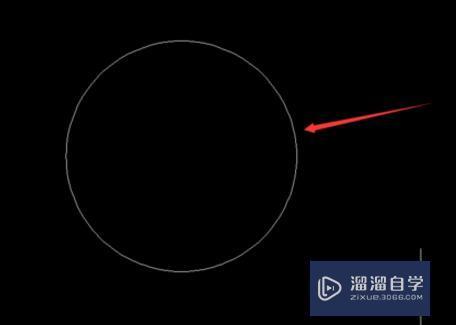
2、然后我们选中圆。
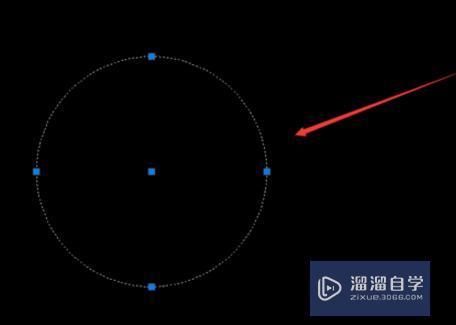
3、在选中圆后我们输入命令div。

4、然后根据下面将提示我们输入提示,如下图。

5、我们比如说要将圆等分为3部分,那么我们就在下面的命令栏输入3。
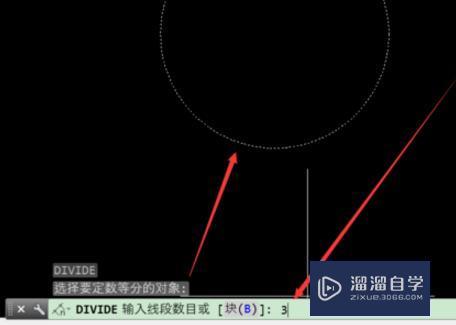
6、现在我们已经将圆3等份了,但是我们选中圆后看不出圆被三等份了,这是因为等分的点CAD默认的格式为“.”看不出来。
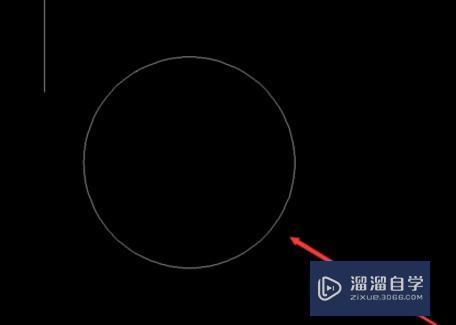
7、下面我们输入命令ddttype更改点的样式。
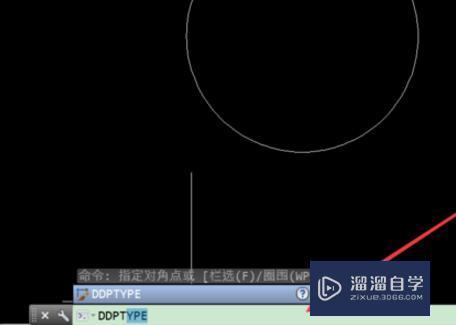
8、输入点的格式命令后将弹出如图的对话框,现在我们根据习惯选择第三个点格式,如图。
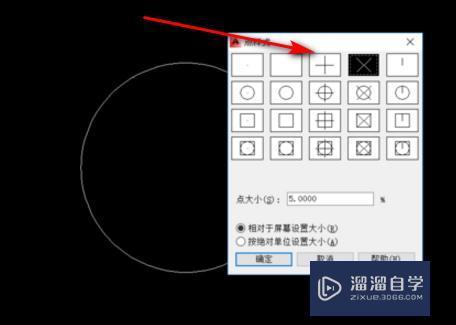
9、然后我们点确定,我们就可以看出我们已经将圆等分为了三等份。
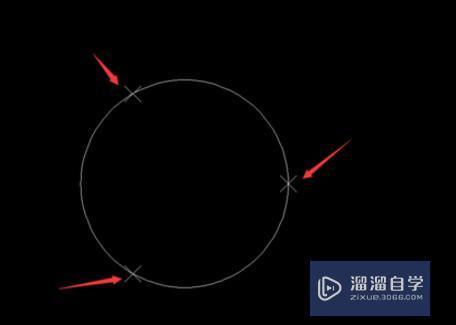
相关文章
距结束 06 天 07 : 16 : 45
距结束 01 天 19 : 16 : 45
首页










